ホームページ >ソフトウェアチュートリアル >コンピューターソフトウェア >CorelDraw でグラフィックに色を付ける方法_CorelDraw でグラフィックに色を付ける手順
CorelDraw でグラフィックに色を付ける方法_CorelDraw でグラフィックに色を付ける手順
- WBOY転載
- 2024-05-08 10:46:40953ブラウズ
CorelDraw グラフィックスに色を付けるにはどうすればよいですか? CorelDraw には、グラフィックに色を付けるためのさまざまなツールとオプションが用意されており、鮮やかなデザインを作成できます。この記事では、塗りつぶしの色、グラデーション効果、パターンやテクスチャの使用など、CorelDraw でグラフィックスに色を付ける手順を詳しく紹介します。これらのヒントを理解することで、CorelDraw のシェーディング機能をマスターしてグラフィックスを際立たせることができます。この記事を読んで、グラフィックを着色するための CorelDraw のパワーを発見してください。
まず、CorelDRAW を起動します。
次に、Ctrl+Nを押して、色を付ける必要がある作品を作成するか開きます。
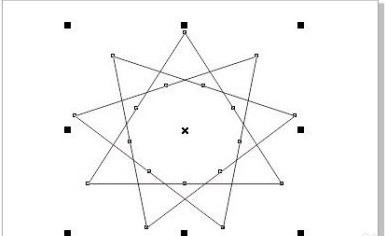
次に、右側にパレットを見つけます。
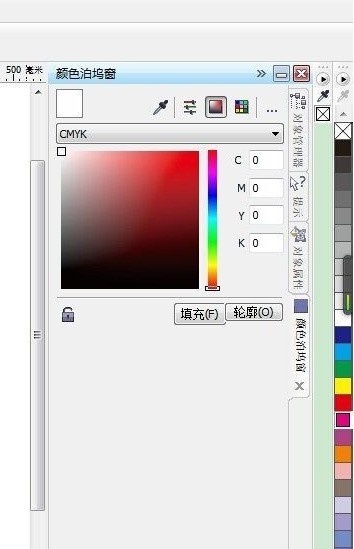
色で塗りつぶす必要があるグラフィックを選択し、塗りつぶす必要がある色をクリックすると、グラフィックを色で塗りつぶすことができます。
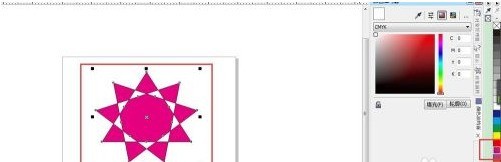
デフォルトの色に満足できない場合は、右側の CMYK パレットをクリックして色をカスタマイズします。
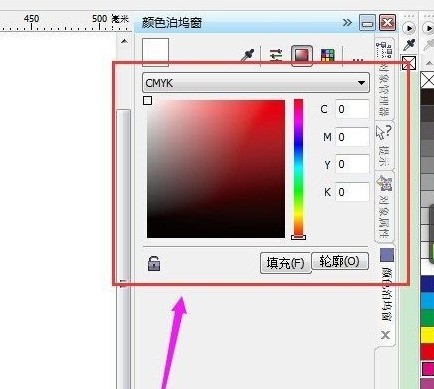
色のパラメータをカスタマイズしたら、[塗りつぶし]をクリックします。
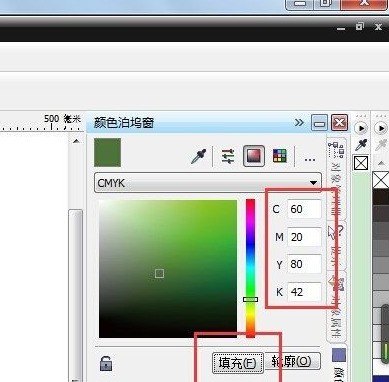
この時点で、グラフィックの色がカスタマイズした色に変化していることがわかります。
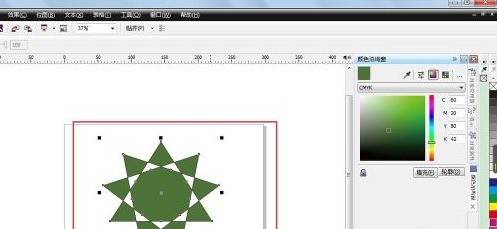
以上がCorelDraw でグラフィックに色を付ける方法_CorelDraw でグラフィックに色を付ける手順の詳細内容です。詳細については、PHP 中国語 Web サイトの他の関連記事を参照してください。

